Иногда пользователи компьютера могут столкнуться с проблемой, когда все интернет обозреватели перестают нормально функционировать, а работать остается только Internet Explorer. В нашей статье мы расскажем, как можно устранить такую проблему.
Варианты устранения неполадки 
Избавиться от вышеописанной проблемы можно несколькими способами. Потребуется проверить настройки в реестре системы, запустить специальную команду, обновить параметры соединения, проверить файл hosts, а также сам компьютер на наличие вирусов. Рассмотрим каждый из вариантов.
Способ №1: Проверка настроек в реестре системы 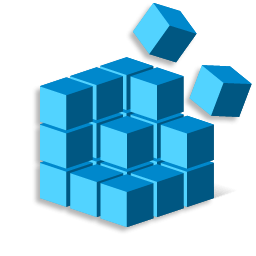
Чтобы устранить неполадку с браузерами данным способом, выполним следующие операции:
- Вызываем окно «Выполнить», нажав на клавиатуре «Win+R» .
- Вписываем туда команду regedit и кликаем по кнопке «OK» .
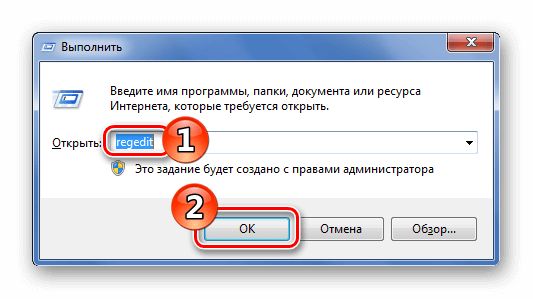
Запускаем «Редактор реестра» из диалогового окна «Выполнить»
- В появившемся редакторе реестра переходим по адресу: HKEY_LOCAL_MACHINESOFTWAREMicrosoftWindows NTCurrentVersionWindows
- Выбрав данную папку, в правой части окна смотрим на пункт AppInit_DLLs
- Если ему присвоено какое-либо значение или указан путь к файлу .dll, то потребуется его убрать. Для этого кликаем по параметру правой кнопкой мыши и выбираем пункт «Изменить» .

Изменяем ключ реестра AppInit_DLLs
- В появившемся окне удаляем имеющийся текст.
- Такую же операцию потребуется выполнить с аналогичным параметром в разделе реестра HKEY_CURRENT_USER.

Аналогичная папка в ветке реестра HKEY_CURRENT_USER
- После проделанных действий нужно будет перезагрузить компьютер.
Способ №2: Очистка таблиц маршрутов 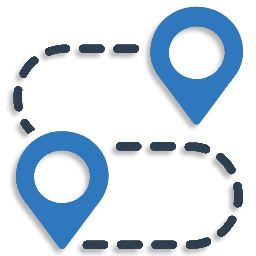
Данный способ также может устранить проблему, если не работают все браузеры, кроме Internet Explorer. Нам потребуется сделать следующие шаги:
- Вызываем окно «Выполнить», нажав на клавиатуре «Win+R» .
- Далее вписываем туда cmd и нажимаем «OK» .
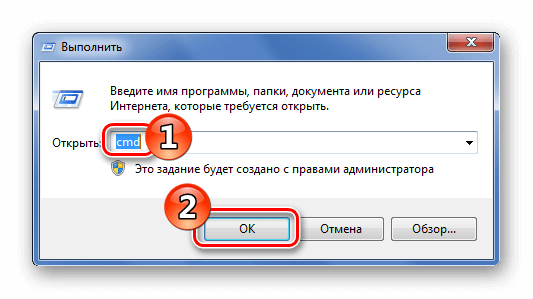
Запускаем командную строку из диалогового окна «Выполнить»
- В появившееся окно вводим команду route –f и нажимаем «Enter» .
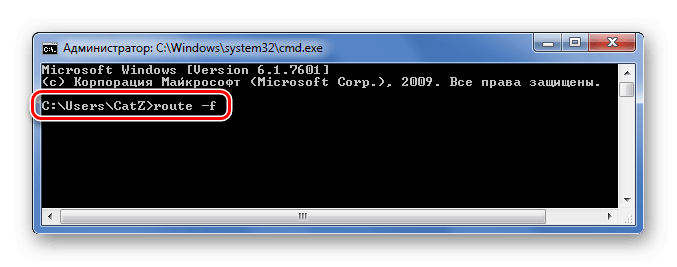
Запускаем команду route –f
Способ №3: Проверка настроек DNS 
Иногда проблему с загрузкой страниц в обозревателе можно решить путём изменения настроек DNS сервера. Для этого проделаем следующее:
- Нажимаем правой кнопкой мыши по интернет-соединению и выбираем вариант «Центр управления сетями…» .
- Кликаем по названию соединения.
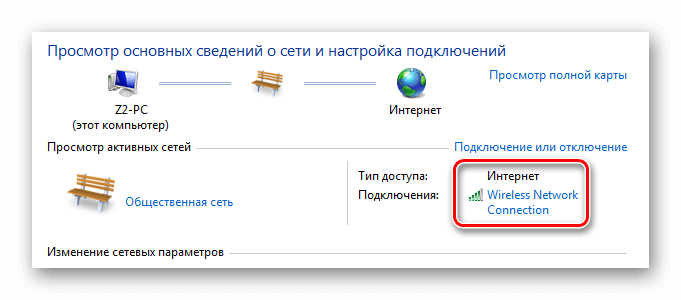
Выбираем активное подключение к интернету
- В новом окне нажимаем на кнопку «Свойства» .
- Кликаем два раза по пункту «Интернет протокол версии 4» .
- Далее отключаем вариант «Получать адреса DNS-серверов автоматически» .
- В полях для адреса DNS прописываем 8.8.8.8 и 8.8.4.4.
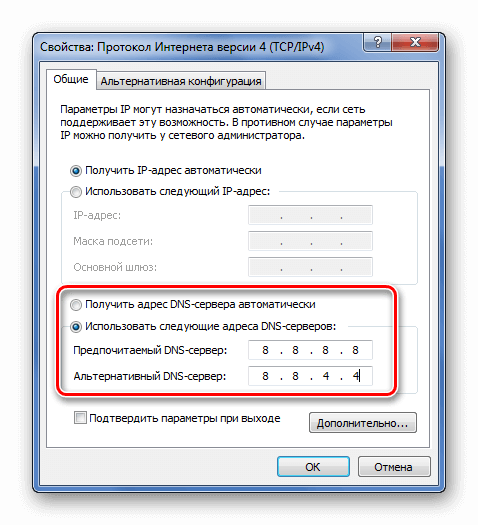
Устанавливаем настройки DNS сервера
- После этого вызываем командную строку, как это было описано в предыдущем способе, и запускаем команду ipconfig /flushdns .
- Перезагружаем компьютер.
Способ №4: Проверка файла hosts
Еще одной причиной, по которой браузер не заходит на сайты, является проблема с файлом hosts . Потребуется открыть его и вернуть настройки по умолчанию. До этого проделаем следующее:
- Заходим в папку по адресу:
C:WindowsSystem32driversetc
- Открываем файл hosts при помощи блокнота.
- Удаляем всё содержимое после строчек:
# 127.0.0.1 localhost
# ::1 localhost
Способ №5: Удаление вирусов 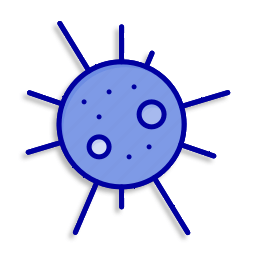
Причиной проблем с отображением интернет ресурсов в браузере также может быть наличие вирусов в системе. Чтобы их удалить, можно воспользоваться имеющимся антивирусом или портативными сканерами, такими как Доктор Веб CureIt! или Касперский Virus Removal Tool .
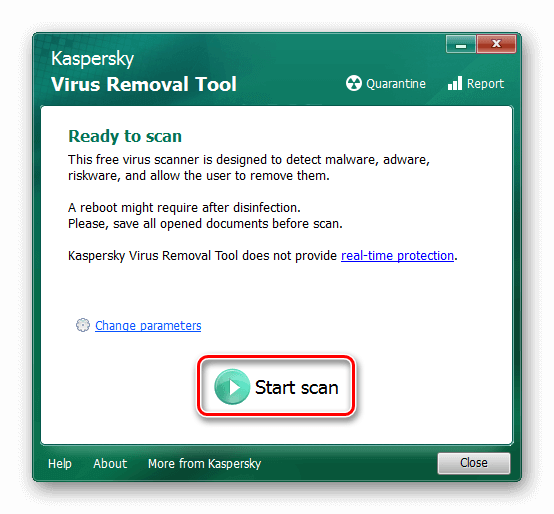
Интерфейс антивирусного сканера Касперский Virus Removal Tool
Обе программы предельно просты в использовании.
На этом всё. Надеемся, что при помощи нашей инструкции вам удалось устранить возникшую проблему, и теперь все браузеры, не только Internet Explorer, работают исправно.